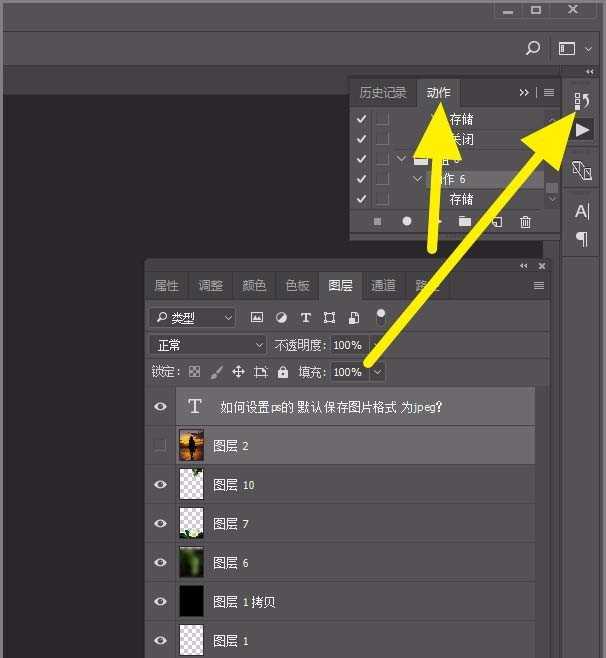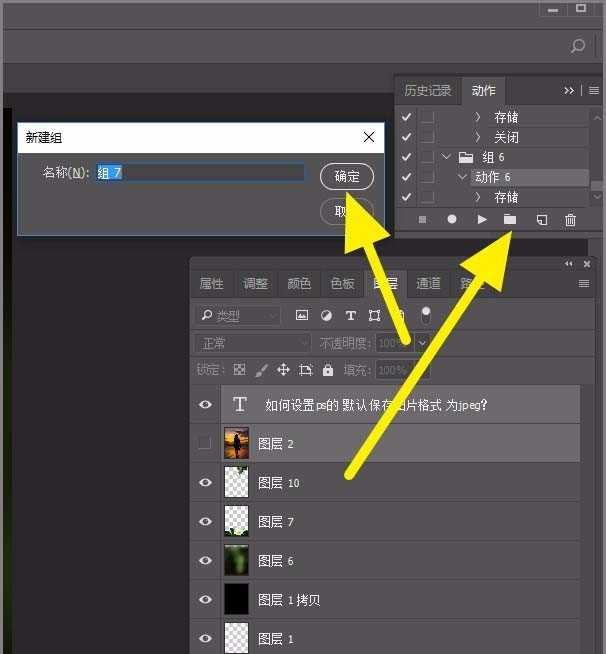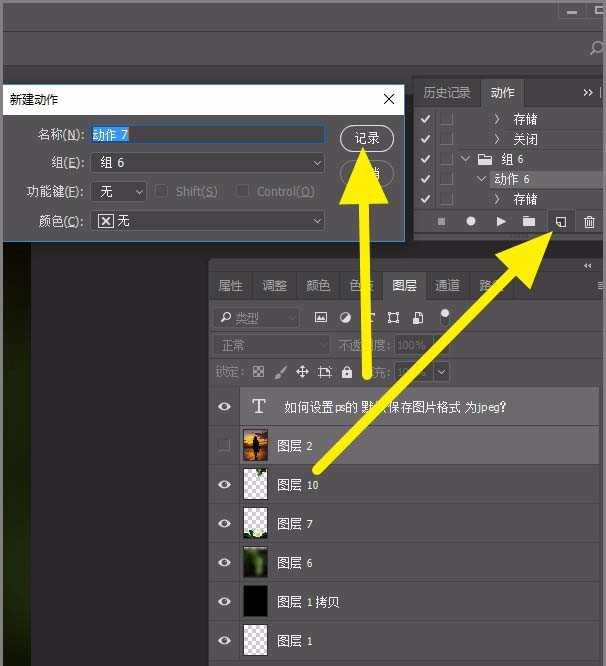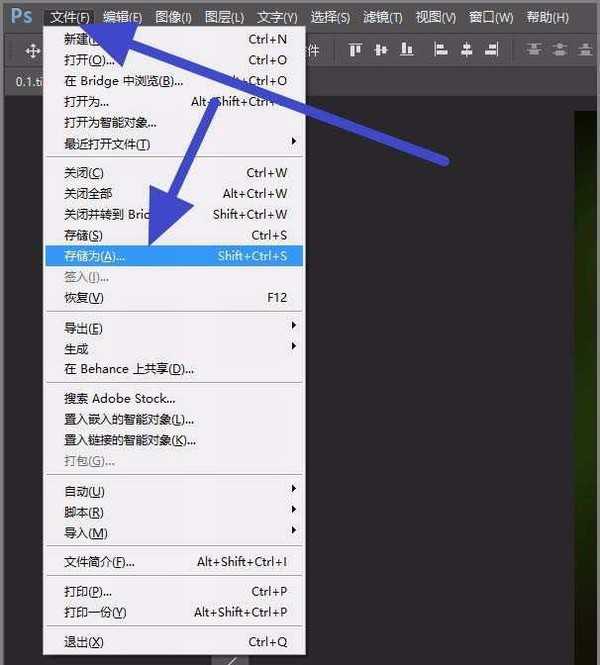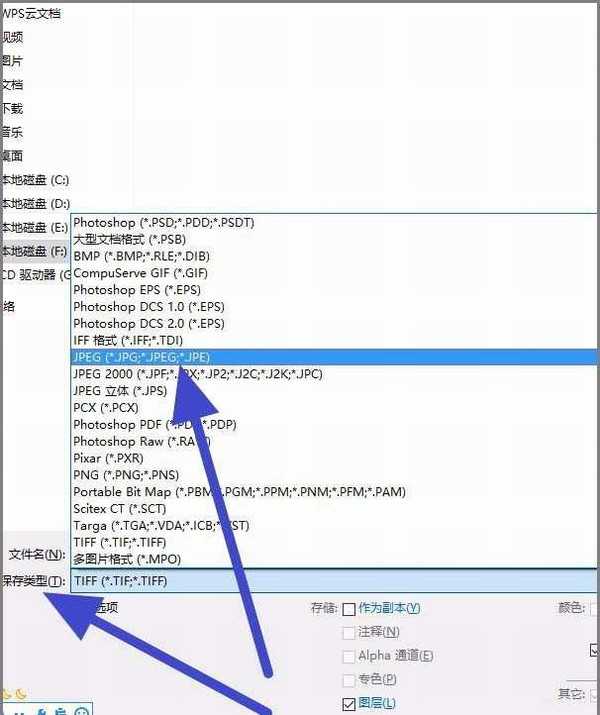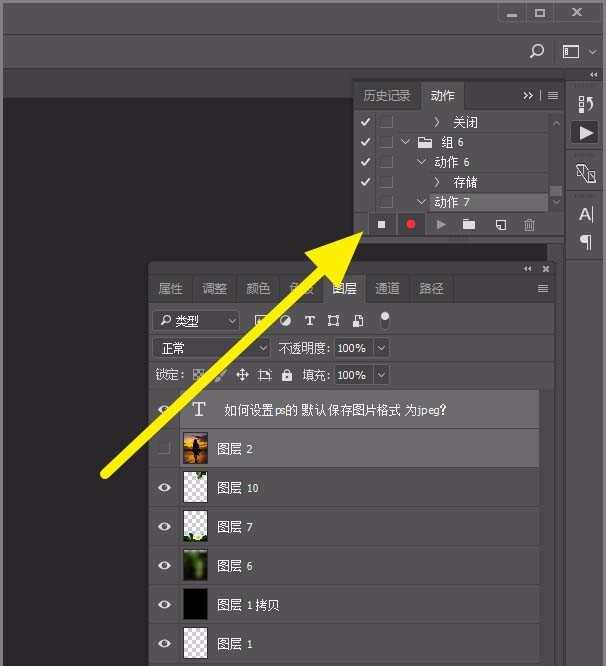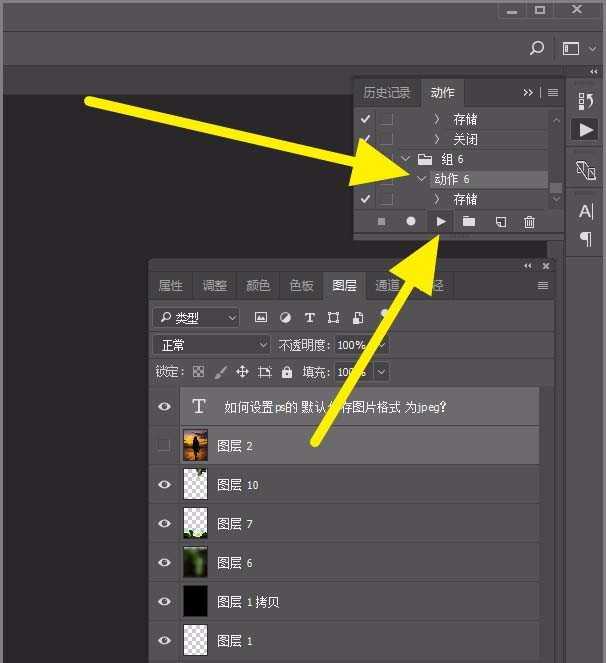帝王谷资源网 Design By www.wdxyy.com
ps中想要设置图片默认保存为jpeg格式,该怎么设置呢?我们需要使用动作来完成,下面我们就来看看详细的教程。
- 软件名称:
- Adobe Photoshop 8.0 中文完整绿色版
- 软件大小:
- 150.1MB
- 更新时间:
- 2015-11-04立即下载
1、我们的图片处理完成之后,在ps的界面右侧找到历史记录,点击打开,在历史记录中找到动作。
2、接着我们点击像小文件夹样子的小图标,新建一个组。
3、接着我们点击新建动作按钮,新建一个动作,这时候就开始录制动作了!
4、然后打开ps的文件,点击存储为这个功能!
5、接着在保存类型中,选择我们需要的gpa以及格式,然后点击保存!
6、以上的步骤处理完成之后,我们在右侧的动作中,选择停止录制!
7、以后有新的图片需要另存为jpg格式的时候,我们就选中自己刚才录制的动作,点击运行就可以了,ps就会按照我们预先设定好的格式,保存我们的图片,这样的话,可以为我们节省大量的工作,提高了我们的工作效率!
好了,以上就是通过跑啥动作来完成默认保存为jpeg格式的教程,希望大家喜欢,请继续关注。
相关推荐:
PS怎么把多张图片批量转化为pdf格式?
ps图片打不开提示无效jpeg标志符类型该怎么办?
ps图片切片后默认是GIF格式怎么设置为png格式?
标签:
ps,jpeg
帝王谷资源网 Design By www.wdxyy.com
广告合作:本站广告合作请联系QQ:858582 申请时备注:广告合作(否则不回)
免责声明:本站文章均来自网站采集或用户投稿,网站不提供任何软件下载或自行开发的软件! 如有用户或公司发现本站内容信息存在侵权行为,请邮件告知! 858582#qq.com
免责声明:本站文章均来自网站采集或用户投稿,网站不提供任何软件下载或自行开发的软件! 如有用户或公司发现本站内容信息存在侵权行为,请邮件告知! 858582#qq.com
帝王谷资源网 Design By www.wdxyy.com
暂无评论...
RTX 5090要首发 性能要翻倍!三星展示GDDR7显存
三星在GTC上展示了专为下一代游戏GPU设计的GDDR7内存。
首次推出的GDDR7内存模块密度为16GB,每个模块容量为2GB。其速度预设为32 Gbps(PAM3),但也可以降至28 Gbps,以提高产量和初始阶段的整体性能和成本效益。
据三星表示,GDDR7内存的能效将提高20%,同时工作电压仅为1.1V,低于标准的1.2V。通过采用更新的封装材料和优化的电路设计,使得在高速运行时的发热量降低,GDDR7的热阻比GDDR6降低了70%。
更新日志
2025年02月22日
2025年02月22日
- 小骆驼-《草原狼2(蓝光CD)》[原抓WAV+CUE]
- 群星《欢迎来到我身边 电影原声专辑》[320K/MP3][105.02MB]
- 群星《欢迎来到我身边 电影原声专辑》[FLAC/分轨][480.9MB]
- 雷婷《梦里蓝天HQⅡ》 2023头版限量编号低速原抓[WAV+CUE][463M]
- 群星《2024好听新歌42》AI调整音效【WAV分轨】
- 王思雨-《思念陪着鸿雁飞》WAV
- 王思雨《喜马拉雅HQ》头版限量编号[WAV+CUE]
- 李健《无时无刻》[WAV+CUE][590M]
- 陈奕迅《酝酿》[WAV分轨][502M]
- 卓依婷《化蝶》2CD[WAV+CUE][1.1G]
- 群星《吉他王(黑胶CD)》[WAV+CUE]
- 齐秦《穿乐(穿越)》[WAV+CUE]
- 发烧珍品《数位CD音响测试-动向效果(九)》【WAV+CUE】
- 邝美云《邝美云精装歌集》[DSF][1.6G]
- 吕方《爱一回伤一回》[WAV+CUE][454M]